Википедия — это сайт, который является кладезем информации. Возможно, вы захотите сохранить некоторые страницы в формате PDF, чтобы просматривать их даже при отсутствии подключения к Интернету. Кроме того, просмотр статьи с помощью программы для чтения PDF-файлов гораздо приятнее, чем чтение ее в веб-браузере. Это разумно, особенно при проведении исследований. Но можно ли конвертировать Википедию в PDF?
Ответ — однозначно да. На самом деле, для этого существуют различные методы. Вы можете использовать эти методы вместо того, чтобы набирать содержимое Википедии в чистый PDF или использовать скриншоты для создания PDF.
В этой статье мы расскажем о лучших способах загрузки страницы Википедии в формате PDF. Эти способы гарантированно сработают. Продолжайте читать, чтобы узнать об этих способах, а также о причинах, по которым вам следует сохранять страницы Википедии, и о многом другом.
В этой статье
Почему стоит конвертировать Википедию в PDF?
Существует множество причин, по которым конвертировать страницы Википедии в PDF — отличная идея. Формат PDF-файлов просто превосходит веб-страницы. Давайте разберемся в этом подробнее.
Преимущества формата PDF
У PDF-файлов и страниц Википедии есть нечто общее. Они оба созданы для представления информации. Но если у вас есть возможность, конвертируйте страницы в PDF. Вот несколько причин, почему:
- PDF доступны автономно — Википедия — это веб-сайт. Поэтому для просмотра ее содержимого необходимо подключение к Интернету. Однако, вы можете просто загрузить PDF-файлы на свой компьютер. При этом доступность PDF-файлов выше.
- PDF легче читать — программы для чтения PDF позволяют легко просматривать PDF-файлы. Вы даже можете изменять стили, размеры и цвета шрифтов. Поэтому PDF-файлы также обладают лучшим доступом.
- Вы сможете легче аннотировать PDF-файлы — PDF-решения предлагают функции аннотирования и комментирования. С их помощью можно выделить важную информацию или добавить примечания для исправлений.
- PDF можно редактировать — Представьте, что вы готовите презентацию, а в качестве источника данных используете Википедию. Вместо того чтобы открывать вкладку веб-браузера и программу для работы с PDF, вы можете загрузить страницу Википедии в формате PDF. Затем с помощью редактора PDF отредактируйте ее содержимое. Таким образом, у вас будет открыта только одна вкладка — PDF-редактор. Это может повысить производительность вашего компьютера.
Почему стоит выбрать Википедию в качестве источника данных?
При проведении исследований возникает большой вопрос. Стоит ли использовать Википедию в качестве источника данных? Это довольно спорный вопрос. Например, многие учебные заведения не разрешают указывать Википедию в качестве источника данных при подаче исследовательских работ. Однако в ней содержится множество фактов, и это надежный сайт. Вот причины, по которым вы должны использовать Википедию.
- Коллаборативное редактирование: Будучи платформой с открытым исходным кодом, Википедия позволяет всем желающим вносить свой вклад и редактировать содержимое. В результате получается разнообразная и всеобъемлющая коллекция информации из различных точек зрения и источников.
- Широкий охват: Википедия охватывает множество тем, включая историю, науку, искусство и культуру. Сайт доступен на более чем 300 языках, что делает его поистине глобальным ресурсом. Какая бы информация вам ни понадобилась, в Википедии она наверняка есть.
- Регулярное обновление: Содержание Википедии часто обновляется ее редакторами. Таким образом, она является одним из самых актуальных источников информации, доступных в Интернете. Когда становится известна новая информация по какому-либо вопросу, она быстро размещается на сайте. Таким образом, Википедия поможет вам быть в курсе всех событий.
- Цитаты: Википедия поощряет своих редакторов ссылаться на надежные источники при добавлении информации на свои страницы. Это означает, что большинство статей в Википедии подкреплены достоверными источниками, что делает ее надежным источником информации.
Примите во внимание, что Википедия не без ошибок. Опять же, ее содержимое создается различными людьми, сотрудничающими над статьей. Поэтому вы никогда не можете быть уверены в том, что статьи Википедии содержат только факты. Именно отсюда вытекает сомнительность Википедии как источника данных. Вы всегда должны проверять ее содержание путем перекрестных ссылок на другие источники.
Таким образом, мы выяснили, что Википедии можно доверять до тех пор, пока вы проверяете ее содержимое. Кроме того, мы убедились, что страницы Википедии лучше сохранять в формате PDF. Теперь пришло время узнать, как конвертировать страницы Википедии в PDF.
3 способа конвертировать Википедию в PDF
Вот три надежных метода конвертировать страницы Википедии в PDF-файлы.
A. Скачать Википедию в формате PDF
Википедия действительно дает вам возможность скачать статью в формате PDF — свидетельство того, что это разумно. Процесс также очень прост. Всего несколько щелчков мышью, и PDF-версия будет сохранена на вашем компьютере.
Вот как это сделать.
Шаг 1
Откройте сайт Википедии с помощью веб-браузера.

Шаг 2
Найдите статью, которую вы хотите сохранить в формате PDF, с помощью строки поиска Википедии.

Шаг 3
Нажмите на иконку скачивания (три линии, расположенные друг над другом) в левом верхнем углу страницы.

Шаг 4
В разделе "Печать/экспорт" нажмите кнопку "Загрузить как PDF".

Шаг 5
Вы перейдете на новую страницу со ссылкой на скачивание статьи. Нажмите кнопку "Загрузить".

B. Скачать Википедию с помощью Book Creator
Предположим, вы хотите загрузить сразу несколько статей, и чтобы все они были в одном PDF-файле. Вы можете воспользоваться программой Wikipedia's Book Creator. Он позволяет объединить несколько статей Википедии в одну электронную книгу. Поддерживаемые форматы электронных книг — PDF и ODT.
Здесь описаны шаги по использованию программы Wikipedia's Book Creator.
Шаг 1
Откройте одну из статей Википедии, которую вы хотите загрузить.

Шаг 2
В разделе Печать/Экспорт на левой боковой панели выберите пункт Создать книгу.

Шаг 3
Вы перейдете на страницу Создатель книги. Нажмите Начать создание книги.

Шаг 4
Википедия вернет вас к статье, на которой вы ранее находились. Однако вверху появится панель создателя книги. Нажмите Добавить эту страницу в книгу. Перейдите к другим статьям Википедии, которые вы хотите загрузить следующими, и добавьте их в свою книгу.

Шаг 5
По желанию вы можете навести курсор на ссылки в статье. Появится кнопка "Добавить связанную вики-страницу в вашу книгу". Нажмите на нее, чтобы добавить связанную статью в книгу, не открывая страницу.

Шаг 6
Нажмите кнопку "Показать книгу" на панели создателя книги, когда добавите все страницы, которые хотите загрузить.

Шаг 7
Сортируйте статьи по своему усмотрению.

Шаг 8
В поле "Загрузить" установите значение "Формат PDF". Затем нажмите на кнопку "Загрузить".

C. Википедия в PDF конвертировать онлайн
Предположим, вам не нравится результат работы PDF-конвертера, предлагаемого Википедией. Вы можете воспользоваться сторонними инструментами. Существуют сайты, которые позволяют конвертировать страницы Википедии в PDF-файлы. Один из них — Free File Convert. Как следует из названия, это бесплатный инструмент, так что вам не придется тратить деньги.
Вот как можно конвертировать Википедию в PDF с помощью указанного инструмента.
Шаг 1: Откройте веб-браузер и перейдите по адресу https://www.freefileconvert.com/wiki-pdf.

Шаг 2
Переключитесь на вкладку URL.

Шаг 3
Откройте другую вкладку браузера и найдите статью Википедии, которую вы хотите конвертировать в PDF.

Шаг 4
Скопируйте URL-адрес страницы Википедии.

Шаг 5
Вставьте URL-адрес в поле URL-адрес файла в программе Free File Convert.

Шаг 6
В поле Формат вывода выберите PDF.

Шаг 7
Нажмите "Конвертировать."

Настройка PDF с помощью PDFelement
Предположим, вы успешно загрузили страницу Википедии в формате PDF. Что делать дальше? Вы можете использовать такие редакторы PDF, как Wondershare PDFelement, чтобы добавить необходимые изменения в PDF. С помощью этого инструмента вы можете добавлять примечания или редактировать текст и изображения.

![]() Работает на основе ИИ
Работает на основе ИИ
Во время чтения PDF с помощью PDFelement некоторая информация может привлечь ваше внимание и вызвать любопытство. Вот вам отличная новость. Вам не нужно открывать веб-браузер, чтобы изучить эту тему. В PDFelement встроена функция поиска по Википедии! Это очень удобно.
Следуйте следующим инструкциям, чтобы настроить PDF с помощью PDFelement.
Шаг 1
Скачайте, установите и запустите Wondershare PDFelement.

Шаг 2
Нажмите "Редактировать PDF" или "Открыть PDF". Выберите страницу Википедии, которую вы конвертировали в PDF.

Шаг 3
Нажмите кнопку "Редактировать все". После этого вы сможете редактировать текст, ссылки и изображения в PDF. Редактируйте по мере необходимости.

![]() Работает на основе ИИ
Работает на основе ИИ

Шаг 4
Нажмите кнопку "Комментарий". Выберите инструмент на панели инструментов. Вы можете выделять текст или области, добавлять заметки или рисовать на PDF-файле свободно.

Шаг 5
Нажмите "Файл" > "Сохранить", чтобы сохранить правки в PDF.

Встроенная Википедия в PDFelement
PDFelement — это популярная программа для редактирования PDF-документов, которая предлагает встроенную функцию Википедии. Эта функция позволяет пользователям получать доступ к информации из Википедии непосредственно в PDF-документе, над которым они работают, без необходимости переключаться между различными приложениями или окнами. Вот как использовать встроенную функцию Википедии в PDFelement:
Шаг 1
Нажмите "Википедия" на вкладке "Главная" и введите ключевое слово в строке поиска. Нажмите кнопку "Поиск" или нажмите клавишу Enter.

![]() Работает на основе ИИ
Работает на основе ИИ
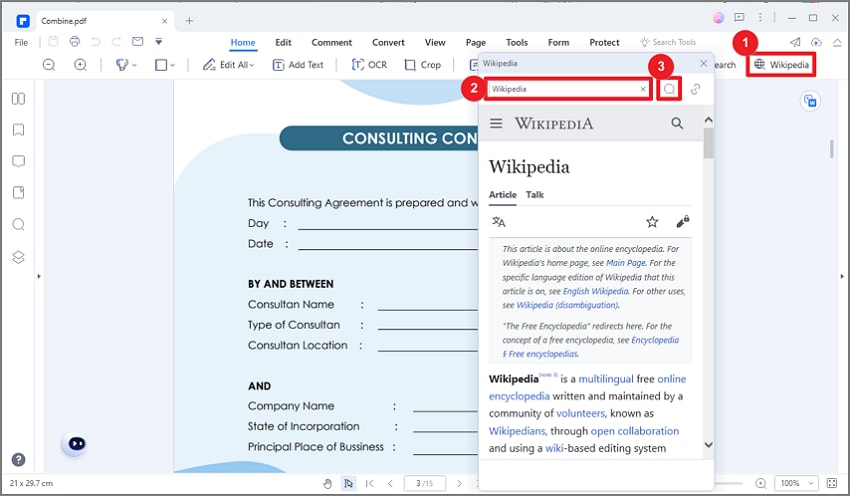
Шаг 2
Нажмите "Перейти поссылке", чтобы открыть страницу с результатами поиска в браузере.
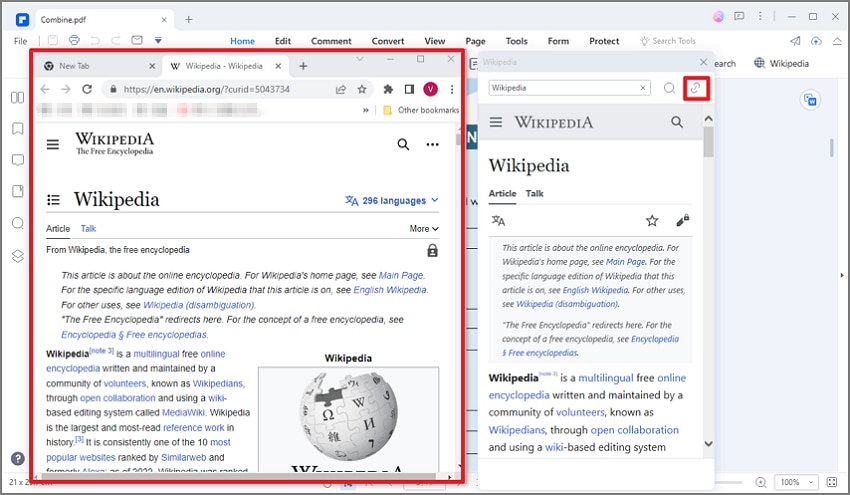
Шаг 3
В PDFelement выберите текст для поиска в Википедии. Щелкните значок "Википедия" во всплывающей плавающей панели.

![]() Работает на основе ИИ
Работает на основе ИИ
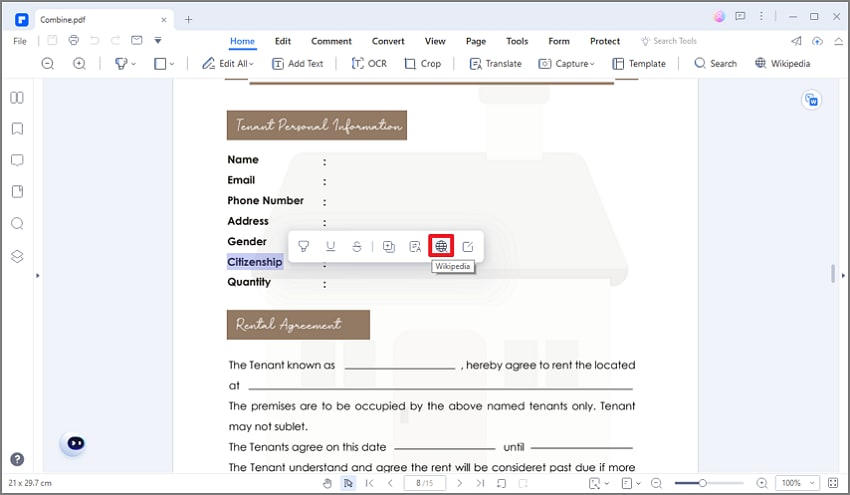
Шаг 4
Просмотрите результат поиска в окне Википедии.
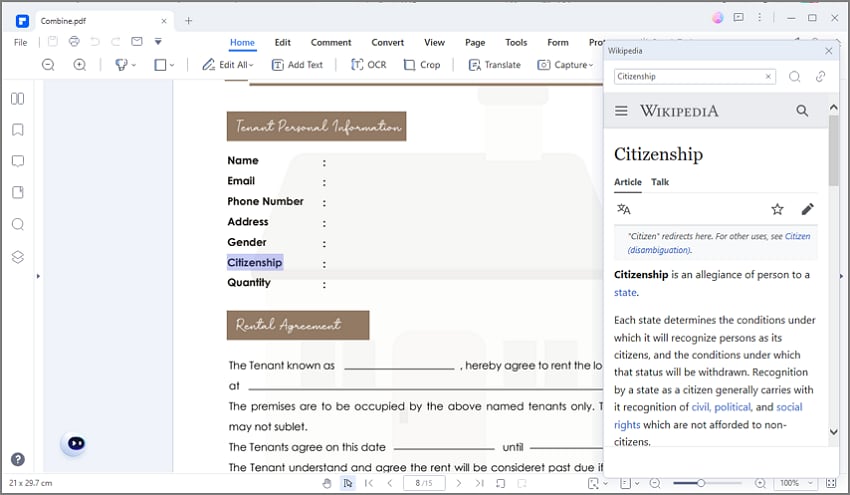
Использование встроенной в PDFelement функции Wikipedia может стать удобным способом доступа к информации, не отрываясь от документа, над которым вы работаете. Это может быть особенно полезно для исследователей, студентов и профессионалов, которым необходимо быстро получить ссылку на информацию во время работы над PDF-документом.
Советы по конвертации Википедии в PDF
Здесь приведены некоторые советы по конвертированию Википедии в PDF-файл:
- Настройка PDF: Если вы хотите настроить свой PDF, воспользуйтесь редактором PDF. Wondershare PDFelement — отличный инструмент, позволяющий редактировать текст, добавлять заметки, вложения в PDF и многое другое.
- Подумайте о длине статьи: Имейте в виду, что длинные статьи конвертировать дольше, и размер файла может быть больше. Если статья особенно длинная, возможно, стоит разбить ее на разделы и создать отдельные PDF-файлы для каждого раздела.
- Учитывайте длину статьи.
- Редактирование с помощью PDFelement - Если у вас установлен Wondershare PDFelement, вы можете экспортировать Википедию прямо в программу, используя опцию печати. Без этого процесс выглядит так: скачать PDF > открыть PDFelement > импортировать PDF. С другой стороны, при наличии этой опции потребуется всего один клик, чтобы загрузить PDF и открыть его с помощью PDFelement.

![]() Работает на основе ИИ
Работает на основе ИИ
Вывод
Конвертация страниц Википедии в PDF — разумное решение, особенно при проведении исследований. Его преимущества заключаются в лучшей доступности и доступности. Кроме того, вы можете сделать это бесплатно, так что ничто не мешает вам это сделать. После загрузки файла вам понадобится хорошая программа для чтения и редактирования PDF. Wondershare PDFelement - отличный выбор. Это простая в использовании программа для чтения PDF-файлов с множеством функций редактирования и аннотирования.




